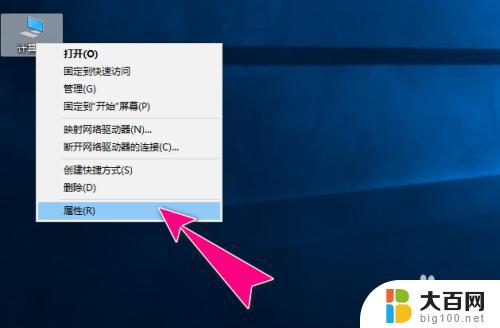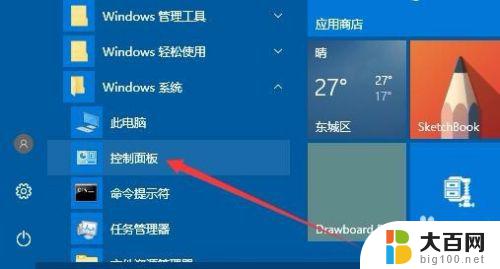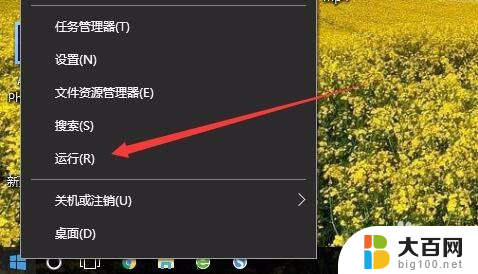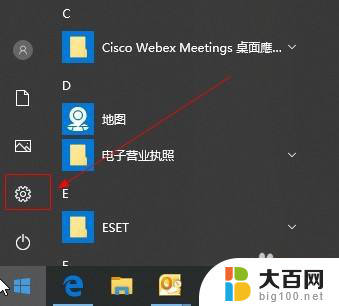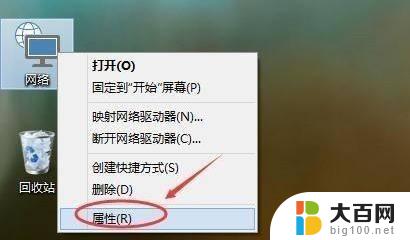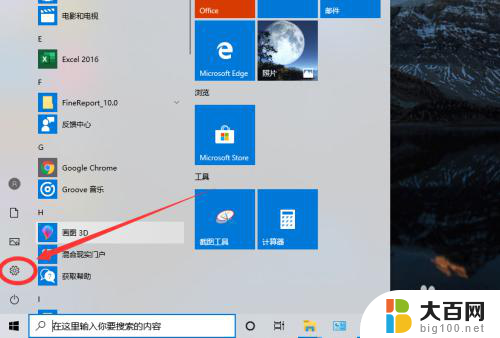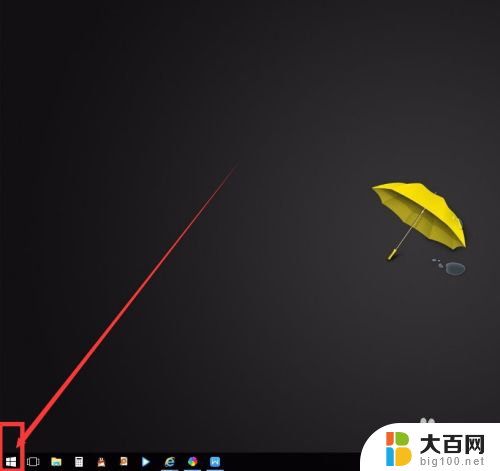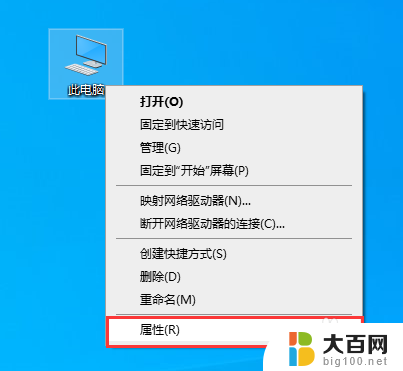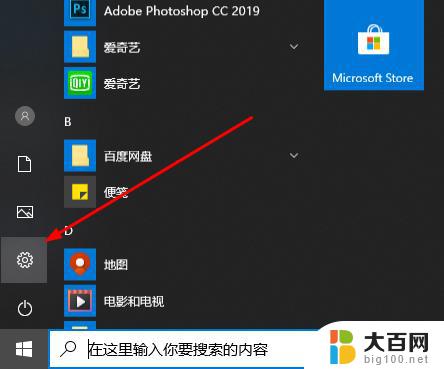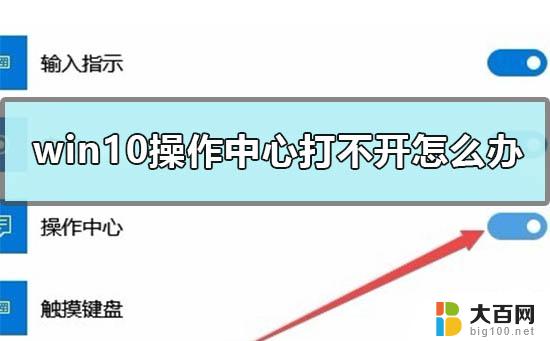windows10工作组设置 如何在Win10中设置新的工作组
在Windows 10操作系统中,设置一个新的工作组可以帮助用户更好地管理网络中的计算机和共享资源,通过设置工作组,用户可以轻松地将多台计算机连接在一起,实现共享文件、打印机和其他资源的功能。在Win10中设置新的工作组非常简单,只需几个简单的步骤即可完成。本文将介绍如何在Windows 10中设置新的工作组,让您更好地利用网络资源,提高工作效率。
方法如下:
1.在Windows10系统桌面,右键点击桌面上的“此电脑”图标。在弹出的菜单中点击“属性”菜单项。
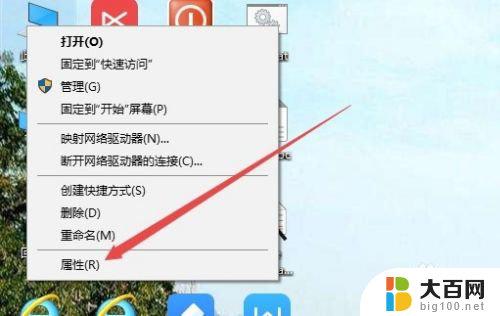
2.这时会打开系统属性窗口,在窗口中可以看到当前加入的工作组。如果想要修改工作组的话,可以点击“更改设置”快捷链接。
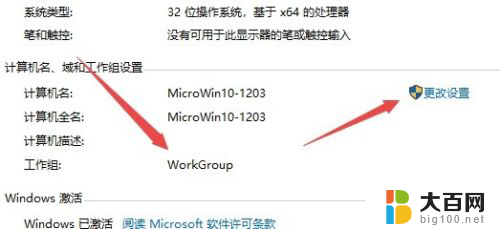
3.在打开的系统属性窗口中,点击“更改”按钮。
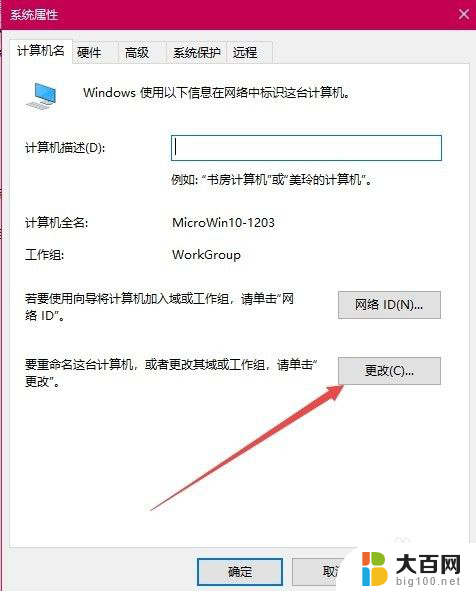
4.这时可以打开计算机名/域更改窗口,在下面的工作组窗口中修改新的工作组名称就可以了。最后点击确定按钮。
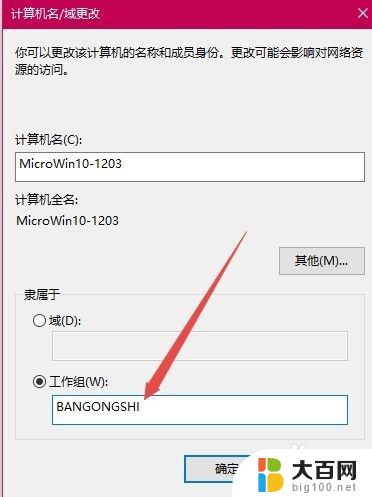
5.这时会弹出一个欢迎加入新工作组的提示。

6.点击确定按钮后,会弹出重新启动复读机生效的提示窗口。点击确定按钮。
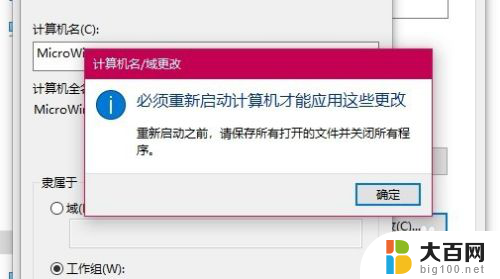
7.另外这时系统属性窗口中,也可以看到有“更改将在重新启动计算机后生效”的字样。在重新启动计算机后,就加入到新的工作组中了。
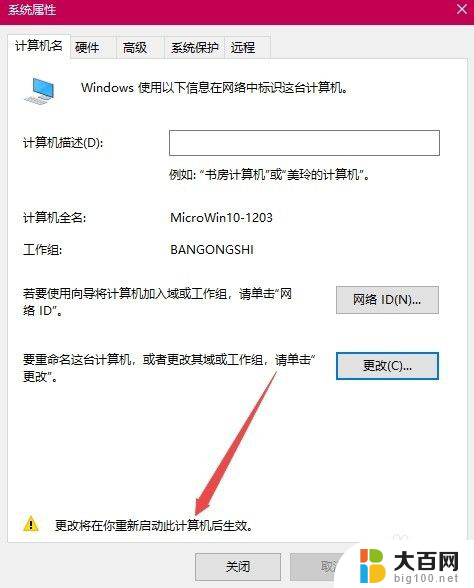
以上就是Windows10工作组设置的全部内容,如果有任何疑问,用户可以参考以上小编提供的步骤进行操作,希望这对大家有所帮助。